Tem Android 14? Experimente esses 10 recursos agora!
Publicados: 2023-11-03O Android 14 foi lançado oficialmente e agora está chegando a vários dispositivos. E, ao contrário de algumas atualizações recentes, ele vem não apenas com refinamentos e correções sutis, mas também com uma série de novos recursos, permitindo que você faça mais com seu dispositivo Android.
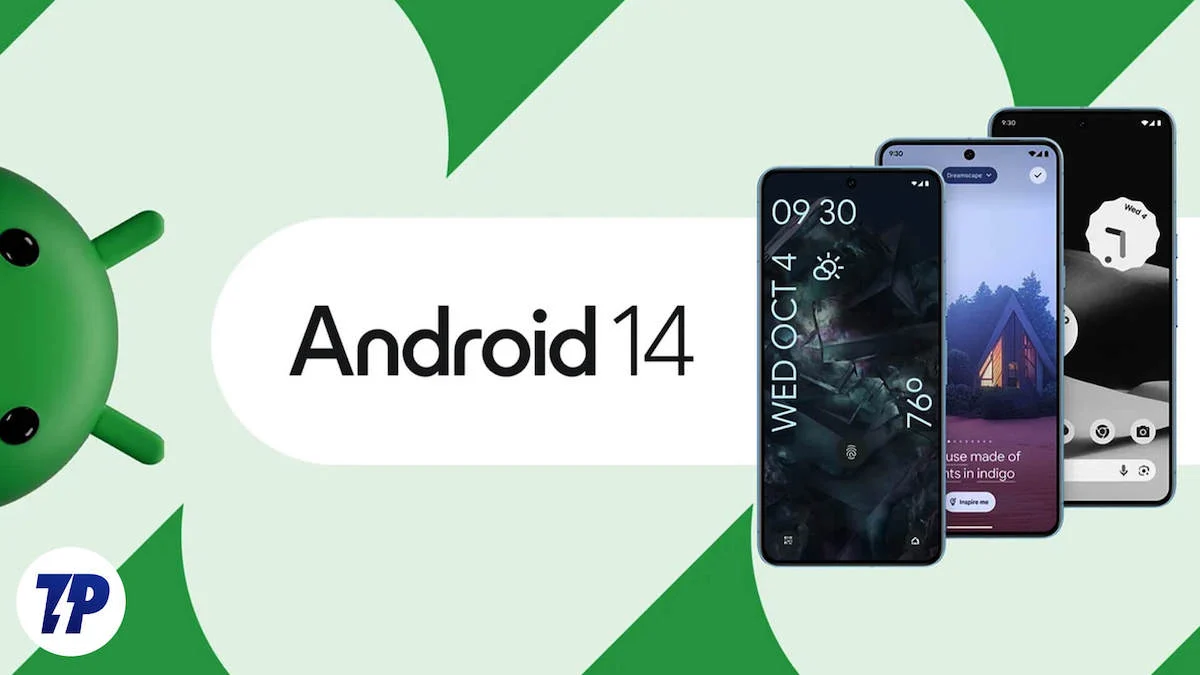
Portanto, se você possui um dispositivo com Android 14 (verifique nas configurações do seu dispositivo se uma atualização para o Android 14 está disponível), aqui estão alguns recursos que achamos que você precisa experimentar:
Índice
Os 10 principais recursos do Android 14
Diga queijo, você está na minha tela de bloqueio
O Google adicionou muitas opções de personalização à tela de bloqueio do Android 14. Vamos começar com a aparência. Agora você tem uma seleção completa de papéis de parede, modelos e temas.
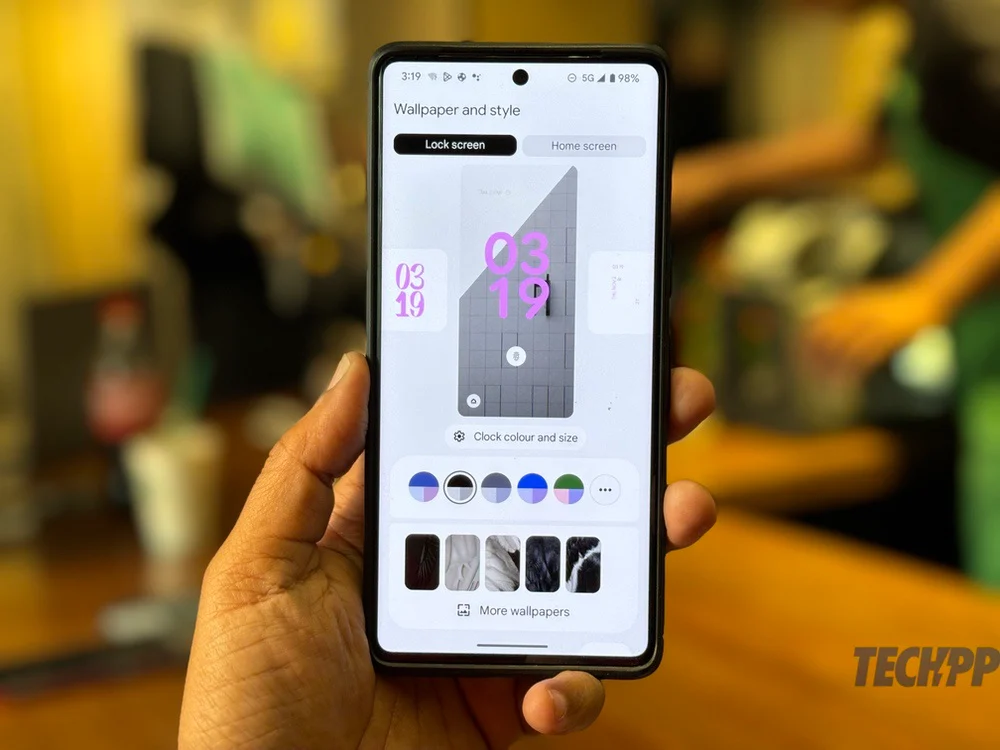
Como fazer isso:
- Pressione longamente na tela inicial
- Nas opções que aparecerem escolha Papel de parede e estilo
- Escolha a guia Tela de bloqueio
- Escolha as combinações de cores e papéis de parede (aparecem logo no início)
Atalhos? Na tela de bloqueio AGORA!
O Android 14 realmente fortaleceu a tela de bloqueio. Você não pode apenas ajustar a aparência da tela de bloqueio, mas também adicionar atalhos de aplicativos a ela, permitindo acessar os aplicativos sem precisar desbloquear a tela. No passado, os únicos atalhos de aplicativos na tela de bloqueio eram o Google Home e o Google Wallet. O Android 14 muda isso e oferece muito mais opções, incluindo uma câmera, uma tocha e até um leitor de código QR.
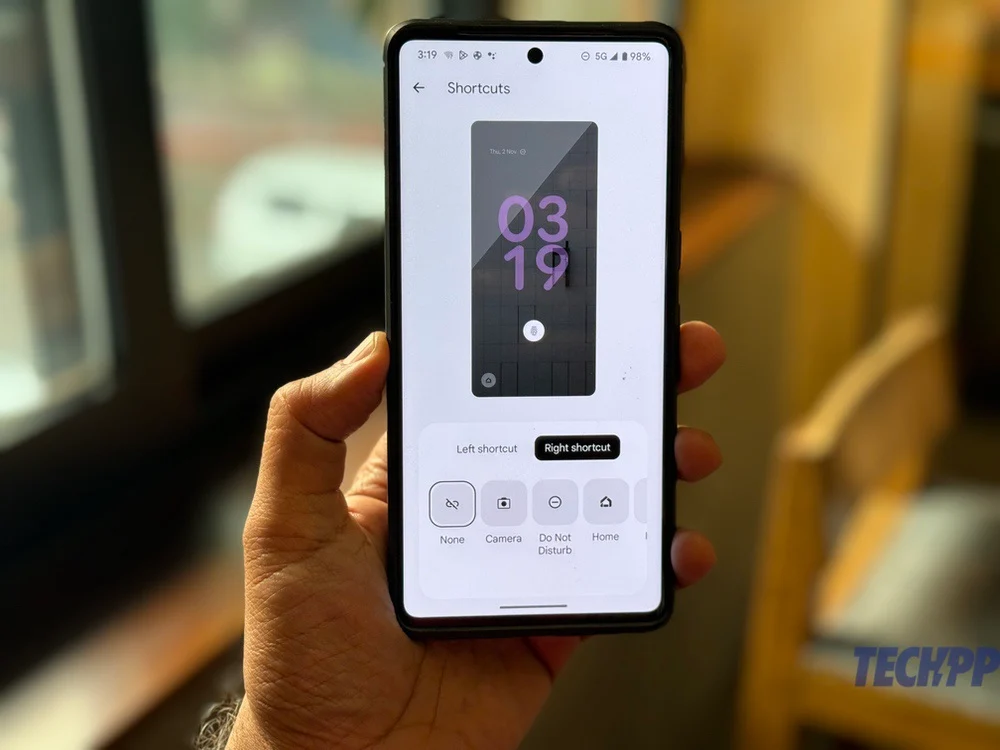
Como fazer isso:
- Pressione longamente na tela inicial
- Na janela que aparece, escolha Papel de parede e estilo
- Escolha a guia Tela de bloqueio
- Role para chegar à opção Atalhos e escolha os que deseja.
Expanda seus horizontes de texto; ampliar essas fontes
O Android teve a opção de permitir que você aumentasse o tamanho da fonte por um tempo, mas o Android 14 leva isso a outro nível, permitindo aumentar o tamanho da fonte em 200 por cento, em comparação com 130 por cento (em Pixels) no passado. Você também pode deixar a fonte em negrito, se desejar. A melhor parte é que, graças ao que o Google chama de “escala de fonte não linear”, o tamanho do texto grande o suficiente não aumentará. Portanto, embora o tamanho das fontes no corpo do texto possa aumentar, o tamanho dos títulos permanecerá o mesmo.
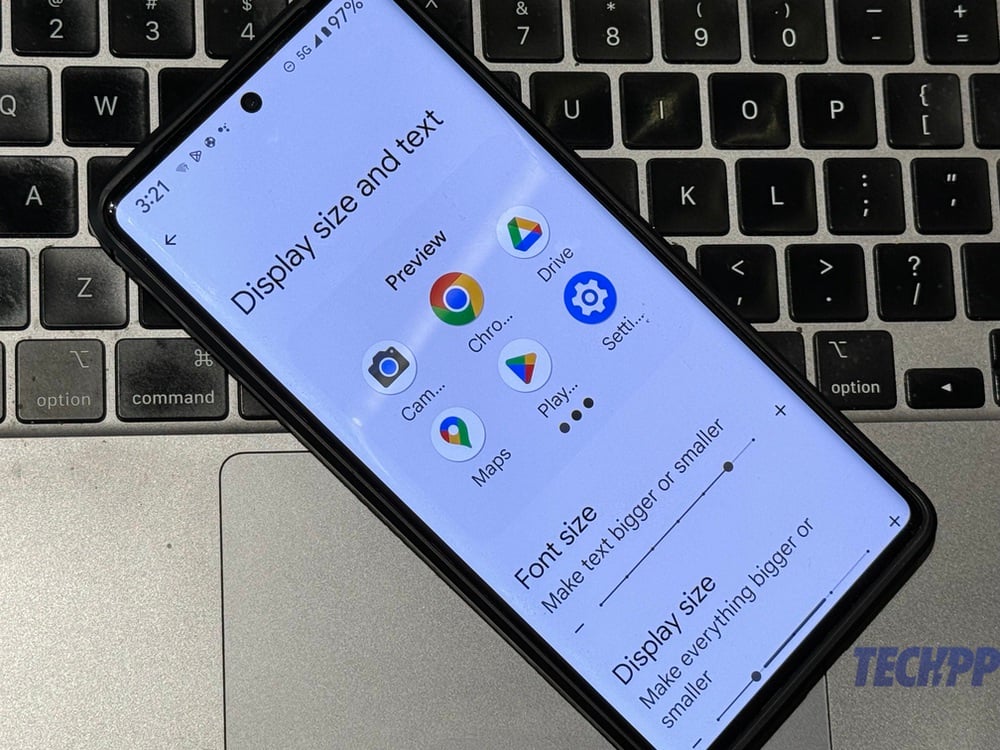
Como fazer isso:
- Vá para Configurações
- Escolha Exibição
- Escolha o tamanho de exibição e o texto
- Vá para Tamanho da fonte e mova o controle deslizante conforme suas necessidades
Receba flashes de notificação de volta
Cerca de uma década atrás, era raro ver um telefone sem um flash de notificação – uma pequena luz cujo piscar indicava que você tinha e-mails, mensagens ou uma nova notificação para ver. O design moderno do telefone acabou com isso, mas o Android 14 traz de volta o sabor do flash de notificação, fazendo a câmera piscar ou a tela piscar sempre que você receber uma notificação.
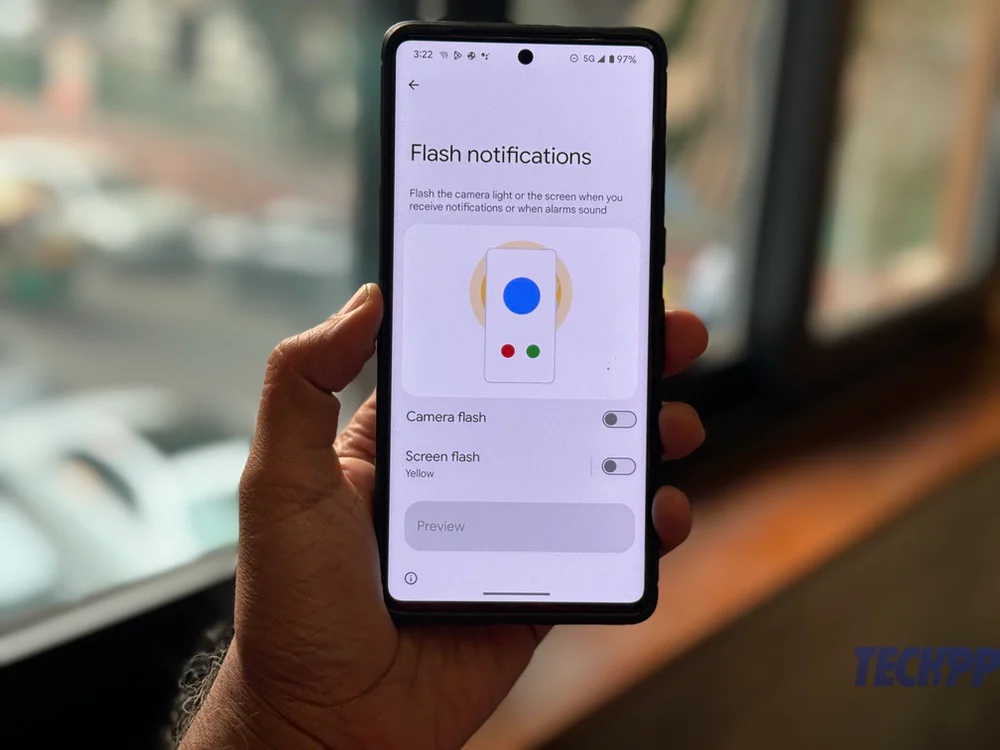
Como fazer isso:
- Vá para Configurações
- Escolha Acessibilidade
- Role para baixo e escolha Notificações em Flash
- Ative o flash da câmera , o flash da tela ou ambos!
Espreitadores? Eles não podem espiar seu PIN
Um dos novos recursos mais legais do Android 14 é que você pode fazer com que até mesmo as animações na tela desapareçam quando você digita seu PIN para desbloquear o telefone, tornando muito difícil para qualquer espião descobrir sua senha.

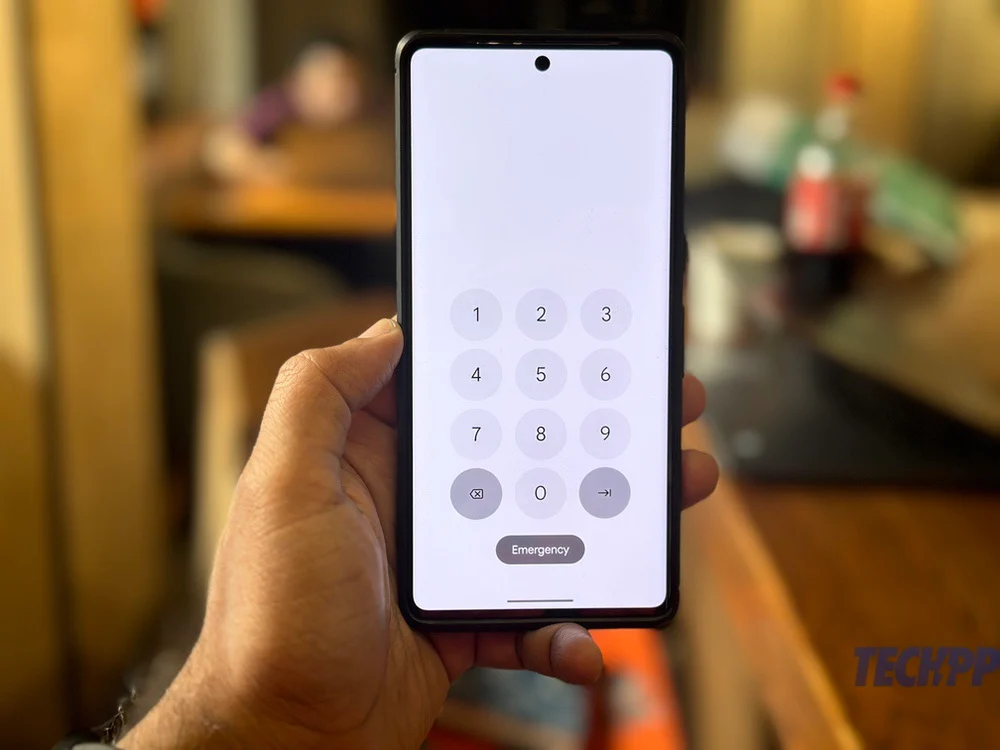
Como fazer isso:
- Vá para Configurações
- Escolha Segurança e privacidade
- Selecione Desbloqueio do dispositivo
- Clique no ícone da roda dentada na frente do bloqueio de tela
- Ative Melhorar privacidade do PIN para desativar animações ao inserir o PIN
Às vezes, não há problema em não ter um botão OK
Você também pode eliminar a necessidade de clicar no botão OK ou Enter após inserir seu PIN. O telefone será simplesmente desbloqueado quando você inserir o PIN, desde que tenha seis dígitos ou mais. Se o seu PIN tiver seis ou mais dígitos, o recurso foi ativado automaticamente.
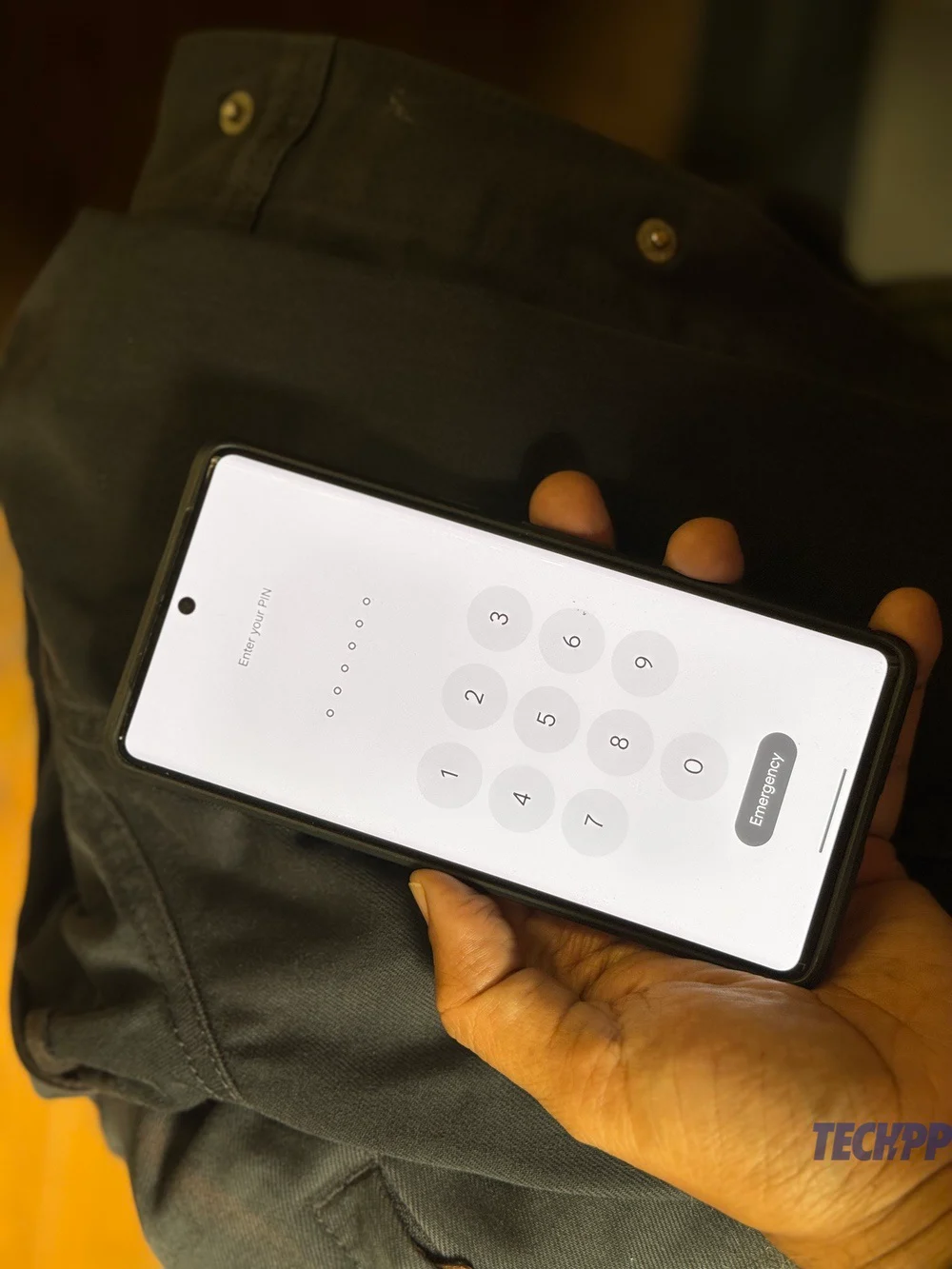
Como fazer isso:
- Vá para Configurações
- Escolha Segurança e privacidade
- Selecione Desbloqueio do dispositivo
- Clique no ícone da roda dentada na frente do bloqueio de tela
- Ative a opção de desbloqueio de confirmação automática . Seu telefone agora será desbloqueado automaticamente se você inserir um PIN correto com seis dígitos ou mais.
Fotos e vídeos? O acesso é restrito
O Android 14 adiciona mais uma camada de privacidade às fotos e imagens, permitindo especificar quais imagens e vídeos podem ser acessados por diferentes aplicativos. No passado, simplesmente tínhamos a opção de permitir que aplicativos acessassem ou não nossas imagens e vídeos – eles tinham acesso a tudo ou nada. O Android 14 muda isso e permite especificar exatamente quais imagens e vídeos podem ser acessados por cada aplicativo.
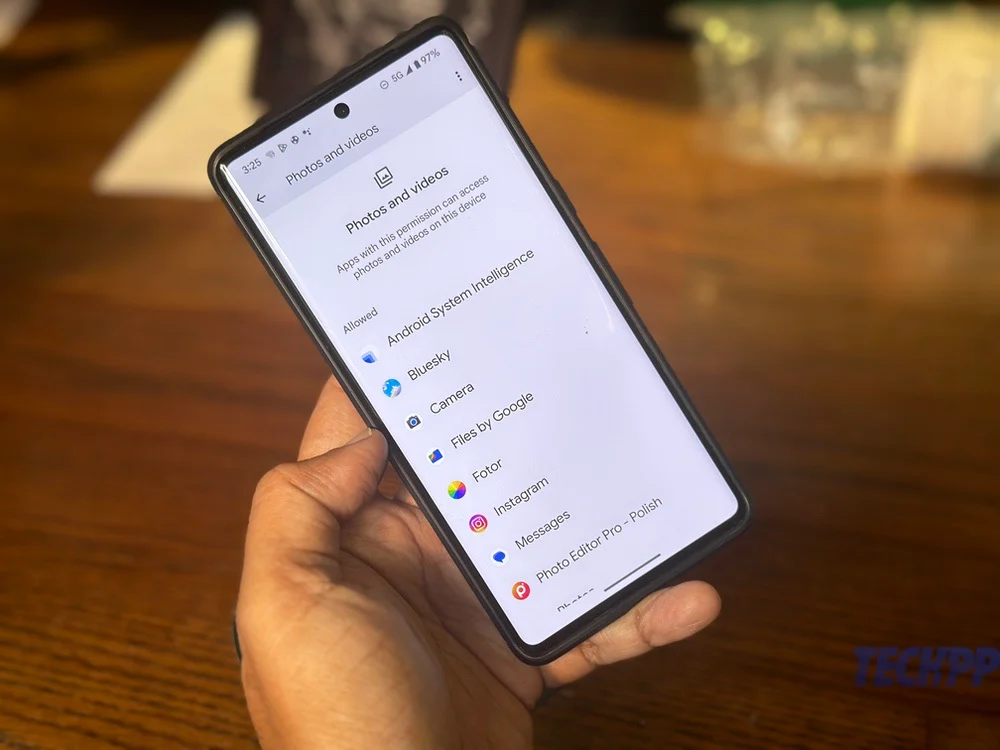
Como fazer isso:
- Vá para Configurações
- Vá para Segurança e privacidade
- Role para baixo e escolha Privacidade
- Agora selecione Gerenciador de permissões
- Role até chegar em Fotos e vídeos
- Agora você verá uma lista de aplicativos que podem acessar fotos e vídeos e quais não podem.
- Escolha os aplicativos aos quais deseja dar acesso às suas fotos e vídeos e, na janela de permissão de Fotos e Vídeos que aparece, selecione ‘ Perguntar sempre ’. Agora, o app pedirá permissão para acessar fotos e imagens sempre que você abri-lo, e você poderá especificar quais delas ele poderá acessar.
Leitura relacionada: MIUI 14: sete novos recursos que vale a pena conferir
Desculpe, cores, queremos ser monocromáticos
Se você acha todas as cores do seu telefone um pouco perturbadoras, você pode se livrar de algumas delas usando o tema monocromático que agora está incluído no Android 14. No momento em que este artigo foi escrito, o tema apenas adicionava o efeito monocromático aos próprios aplicativos do Google. e alguns outros, mas esperamos que esta lista cresça.
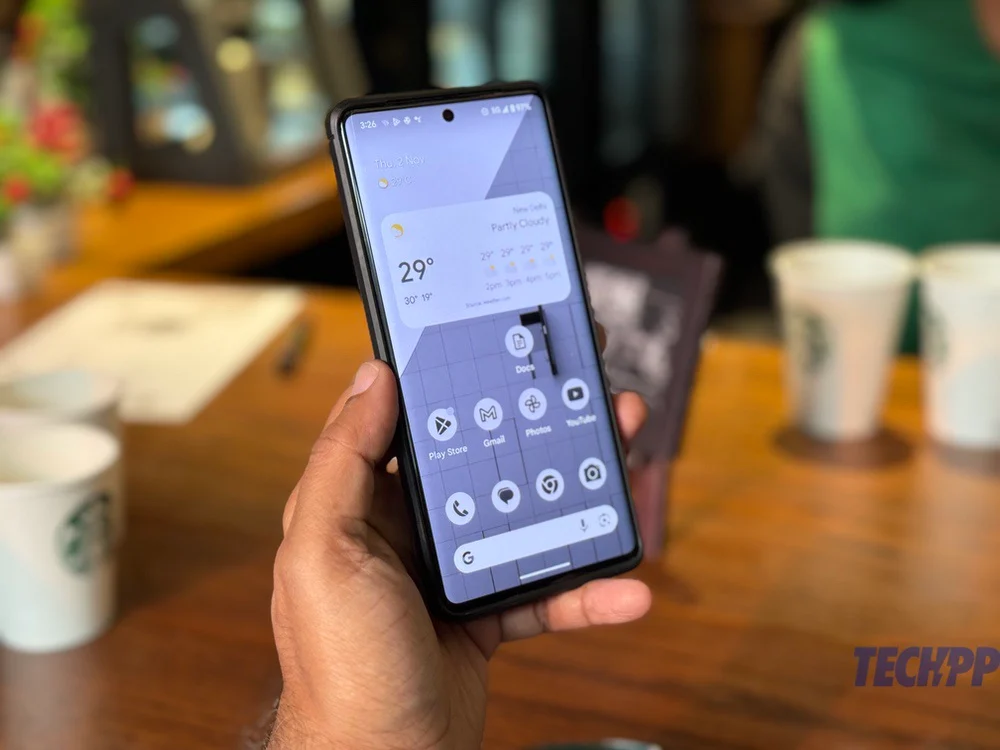
Como fazer isso:
- Pressione e segure em um espaço vazio na tela inicial (aha! Não há necessidade de ir para Configurações)
- Escolha papel de parede e estilo
- Toque nos três pontos próximos aos exemplos de temas de materiais abaixo da tela inicial de exemplo.
- Agora você estará na seção Cores do Sistema , com opções de cores mostradas na forma de círculos em duas guias – Cores do papel de parede e Outras cores.
- Em ambas as abas, escolha o círculo, que está dividido nas cores preto, cinza e branco. É isso.
Faça com que o botão Voltar forneça uma prévia do passado de navegação!
A seta para trás no Android 14 parece um pouco diferente e agora vem dentro de uma bolha. No entanto, se você acessar as Opções do desenvolvedor, poderá fazer com que você tenha uma prévia da página para a qual o levará de volta. Isso é chamado de figura de animação preditiva e, embora não seja compatível com todos os aplicativos no momento (o Google News oferece suporte), é um recurso muito útil, pois você pode obter uma visualização rápida de onde o botão Voltar o levará sem tendo realmente que voltar. É super prático para quem surfa muito e muitas vezes esquece onde está.
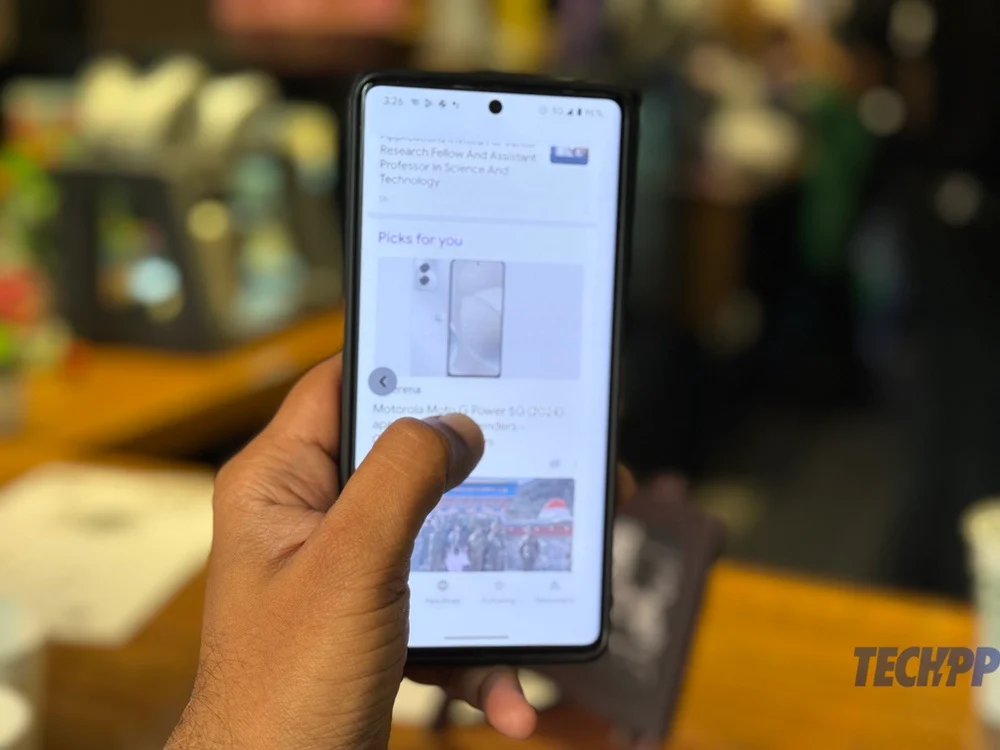
Como fazer isso:
Você precisa ativar o modo de desenvolvedor para acessar este recurso.
- Vá para Configurações e depois para Sobre o telefone
- Em Sobre o telefone, role para baixo até Número da versão (geralmente no final dos itens)
- Toque no número da versão sete vezes (sim!). Será solicitado que você insira o PIN do dispositivo e, depois de fazer isso, você verá uma mensagem dizendo: “Agora você é um desenvolvedor”. Parabéns.
- Volte para Configurações e desta vez vá para Sistema
- Em Sistema, escolha Opções do desenvolvedor
- Agora role até o fim até ver Animações preditivas e ative-as. Você acabou de dar poderes especiais ao botão Voltar do seu telefone!
Quebre aquele ovo de páscoa e faça uma viagem espacial
Sim, o Android 14 tem um recurso oculto especial ou um ‘Ovo de Páscoa’. Este é sobre como controlar uma nave no espaço sideral. Não é muito intenso ou rico em gráficos, mas é bonito o suficiente para passar alguns minutos.

Como conseguir isso:
- Vá para Configurações
- Abra Sobre o telefone
- Toque na versão Android
- Na tela maior da versão do Android que aparece, toque repetidamente na versão do Android (que tem '14' escrito abaixo dela)
- Um logotipo do Android 14 flutuando no espaço aparecerá na tela
- Pressione e segure o logotipo do Android 14. Boa Viagem.
